win10如何自定义图标大小
分类:win10教程 发布时间:2022-01-26 11:12:05
很多刚接触win10系统的小伙伴,对于win10系统的很多操作都不会,比如win10如何自定义图标大小都不知道,这就让很多小伙伴很苦恼,下面小编就教大家win10如何自定义图标大小。
win10桌面图标大小如何设置
右键桌面空白的地方,鼠标移动到查看选项,这里就可以设置图标的大小。
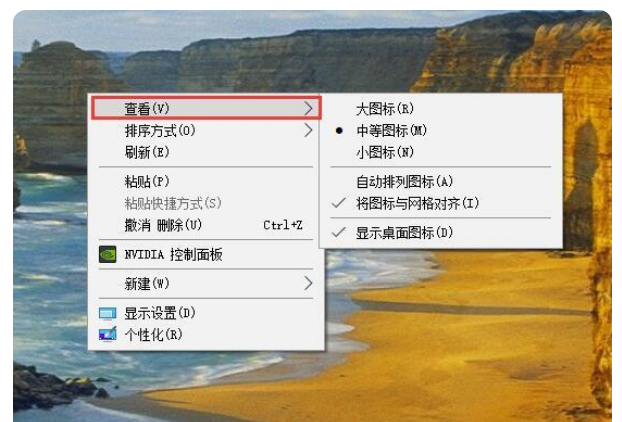
大图标效果
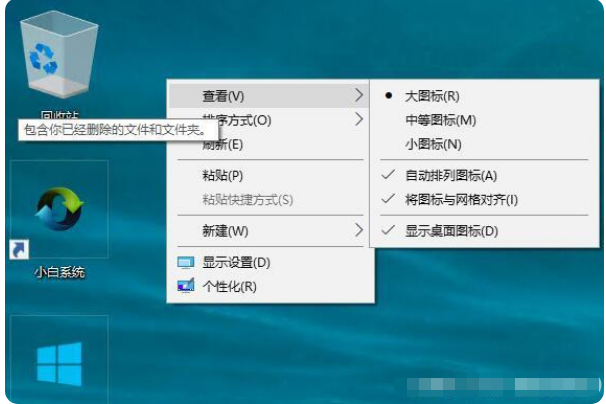
中图标效果
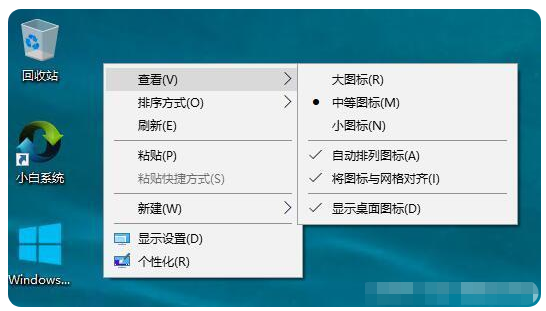
小图标效果
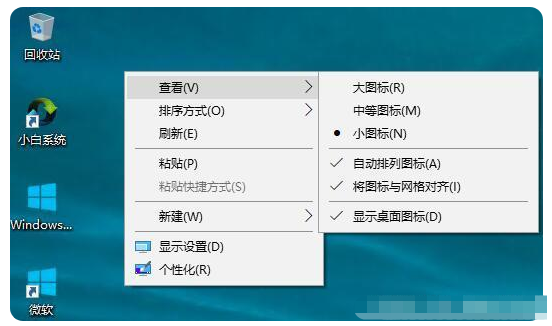
以上就是win10如何自定义图标大小,希望能帮助到大家。
win10如何自定义图标大小
分类:win10教程 发布时间:2022-01-26 11:12:05
很多刚接触win10系统的小伙伴,对于win10系统的很多操作都不会,比如win10如何自定义图标大小都不知道,这就让很多小伙伴很苦恼,下面小编就教大家win10如何自定义图标大小。
win10桌面图标大小如何设置
右键桌面空白的地方,鼠标移动到查看选项,这里就可以设置图标的大小。
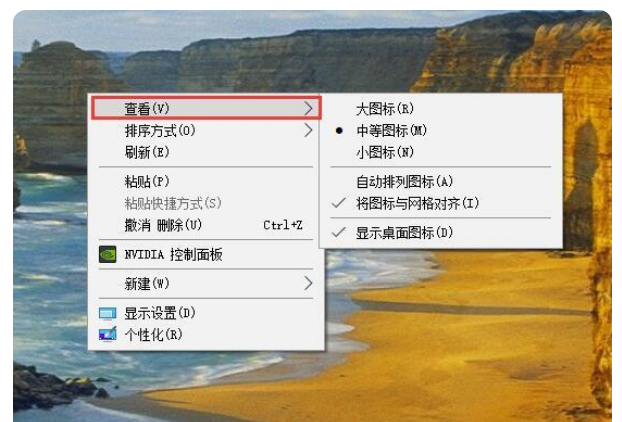
大图标效果
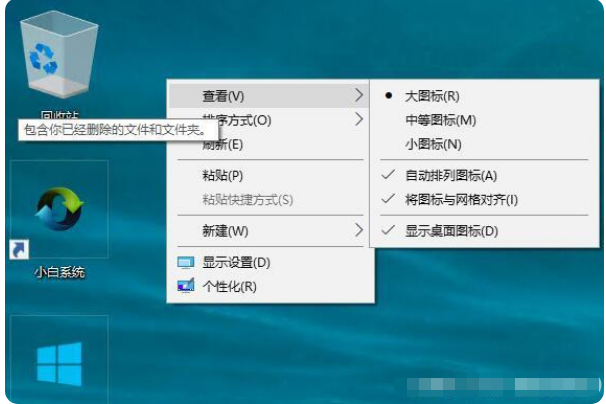
中图标效果
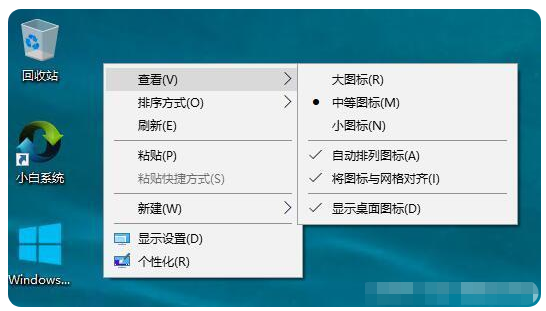
小图标效果
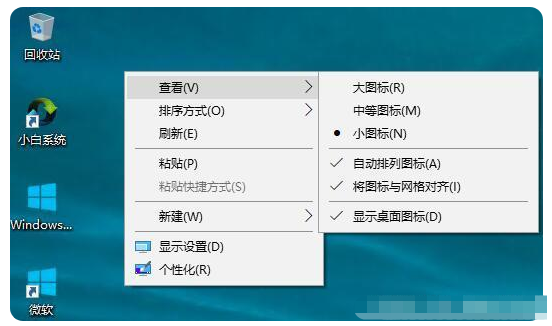
以上就是win10如何自定义图标大小,希望能帮助到大家。
很多刚接触win10系统的小伙伴,对于win10系统的很多操作都不会,比如win10如何自定义图标大小都不知道,这就让很多小伙伴很苦恼,下面小编就教大家win10如何自定义图标大小。
win10桌面图标大小如何设置
右键桌面空白的地方,鼠标移动到查看选项,这里就可以设置图标的大小。
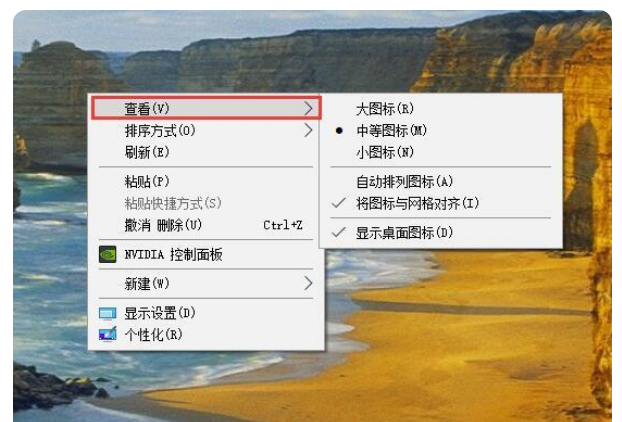
大图标效果
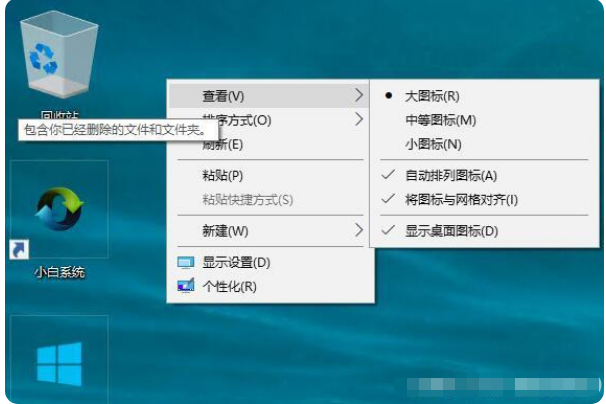
中图标效果
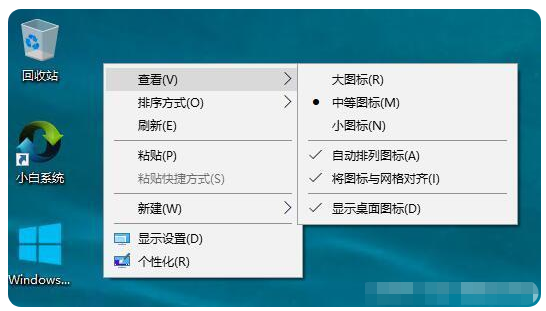
小图标效果
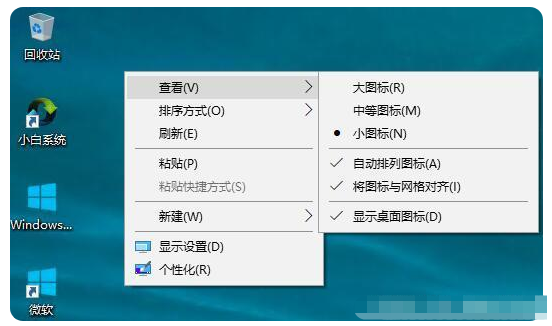
以上就是win10如何自定义图标大小,希望能帮助到大家。
本站资源均收集于互联网,其著作权归原作者所有,如果有侵犯您权利的资源,请来信告知,我们将及时撒销相应资源。
Windows系统之家为大家提供一个绿色的平台 Copyright © 2013-2024 www.163987.com 版权所有
粤ICP备19111771号-8 粤公网安备 44130202001061号 增值电信业务经营许可证 粤B2-20231006
 公众号
公众号
扫码关注微信公众号
扫一扫 生活更美好
